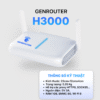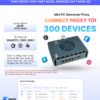Bạn đang sử dụng proxy để làm việc, lướt web hay thực hiện các chiến dịch marketing? Bạn lo lắng không biết proxy có hoạt động đúng cách? Hay tường lửa có đang vô tình chặn kết nối quan trọng của bạn? Một proxy lỗi hoặc một tường lửa cấu hình sai có thể làm rò rỉ thông tin cá nhân, khiến tài khoản của bạn bị khóa và công việc đình trệ. Đừng để những vấn đề kỹ thuật nhỏ cản đường bạn. Bài viết này sẽ hướng dẫn bạn cách kiểm tra proxy và tường lửa. Nhanh chóng. Chính xác. Và cực kỳ đơn giản.
Tại sao phải kiểm tra Proxy và Tường lửa?
Kiểm tra không phải là việc thừa thãi. Nó là bước đi cần thiết để đảm bảo mọi hoạt động trực tuyến của bạn diễn ra suôn sẻ. Dưới đây là những lý do chính:
- Bảo mật thông tin: Một proxy “bẩn” hoặc rò rỉ (leaking) có thể tiết lộ địa chỉ IP thật của bạn. Điều này vô cùng nguy hiểm. Kẻ xấu có thể lợi dụng nó để tấn công, đánh cắp dữ liệu. Việc kiểm tra đảm bảo proxy đang che giấu danh tính của bạn một cách an toàn.
- Đảm bảo hiệu suất: Proxy chậm hay không ổn định sẽ làm giảm tốc độ kết nối. Công việc của bạn sẽ bị ảnh hưởng, đặc biệt là khi thực hiện các tác vụ đòi hỏi sự ổn định như nuôi tài khoản, cày game, hay streaming.
- Vượt qua rào cản địa lý: Bạn dùng proxy để truy cập nội dung bị chặn ở quốc gia của mình. Nhưng nếu proxy không hoạt động đúng, bạn vẫn sẽ bị chặn. Kiểm tra giúp xác nhận proxy đang thực sự “đổi” vị trí địa lý của bạn.
- Tránh bị khóa tài khoản: Các nền tảng lớn như Facebook, Google, TikTok rất nhạy cảm với IP “bẩn” hoặc IP dùng chung bởi quá nhiều người. Kiểm tra proxy giúp bạn chắc chắn rằng mình đang dùng một IP “sạch”, giảm nguy cơ bị khóa tài khoản hàng loạt.
- Gỡ lỗi kết nối: Một ứng dụng, phần mềm hay một thiết bị trong hệ thống phone farm của bạn không thể kết nối mạng? Rất có thể tường lửa đang chặn nó. Kiểm tra tường lửa là bước đầu tiên để xác định và giải quyết vấn đề.

Hướng dẫn chi tiết cách kiểm tra Proxy
Có nhiều cách để kiểm tra một proxy. Bạn có thể dùng các công cụ trực tuyến đơn giản hoặc các dòng lệnh chuyên sâu hơn. Dưới đây là những phương pháp phổ biến và hiệu quả nhất.
1. Sử dụng các công cụ kiểm tra trực tuyến (Cách dễ nhất)
Đây là phương pháp dành cho tất cả mọi người, kể cả người không chuyên về kỹ thuật. Bạn chỉ cần truy cập vào một trang web và nó sẽ cho bạn biết mọi thông tin về địa chỉ IP bạn đang sử dụng.
Các bước thực hiện:
- Kết nối máy tính hoặc điện thoại của bạn với proxy cần kiểm tra.
- Mở trình duyệt web và truy cập một trong các trang sau:
- Whoer.net: Rất chi tiết, hiển thị cả thông tin về DNS, mức độ ẩn danh, và liệu IP có nằm trong danh sách đen hay không.
- WhatIsMyIP.com: Cung cấp thông tin cơ bản và nhanh chóng về IP, vị trí, và nhà cung cấp dịch vụ Internet (ISP).
- IPinfo.io: Giao diện đơn giản, cho biết thông tin địa lý và nhà mạng của IP.
- Phân tích kết quả.
Những thông tin cần chú ý:
- Địa chỉ IP: Đây có phải là địa chỉ IP của proxy bạn đang dùng không? Nếu nó trùng với IP gốc của bạn, proxy đã không hoạt động.
- Vị trí (Location/Country): Vị trí hiển thị có đúng với vị trí của proxy không? (Ví dụ: bạn dùng proxy Mỹ thì vị trí phải là United States).
- Nhà cung cấp (ISP/Hostname): Thông tin này có thể cho bạn biết đây là proxy dân cư (Residential) hay proxy trung tâm dữ liệu (Datacenter).
- Rò rỉ DNS (DNS Leak): Một số trang như Whoer.net sẽ kiểm tra DNS. Nếu DNS hiển thị là nhà mạng gốc của bạn (ví dụ: FPT, Viettel) thay vì DNS của proxy, proxy của bạn đang bị rò rỉ. Đây là một lỗ hổng bảo mật nghiêm trọng.
- Mức độ ẩn danh (Anonymity): Trang Whoer.net sẽ đánh giá mức độ ẩn danh của bạn. Một proxy tốt phải đạt mức “100%”.
2. Sử dụng dòng lệnh (Command Line)
Phương pháp này dành cho người dùng có một chút kiến thức kỹ thuật. Nó cho kết quả nhanh và có thể được tích hợp vào các kịch bản tự động.
Trên Windows:
- Mở Command Prompt (gõ `cmd` vào ô tìm kiếm Start Menu) hoặc PowerShell.
- Gõ lệnh sau và nhấn Enter:
$curl ipinfo.io/ip$ - Lệnh này sẽ trả về duy nhất địa chỉ IP công khai mà hệ thống đang sử dụng. Hãy so sánh nó với IP proxy của bạn.
Trên macOS hoặc Linux:
- Mở Terminal.
- Gõ lệnh sau và nhấn Enter:
$curl ipinfo.io/ip$ - Tương tự như trên Windows, kết quả trả về là IP bạn đang dùng.
Hướng dẫn chi tiết cách kiểm tra Tường lửa
Tường lửa (Firewall) là một lá chắn bảo vệ mạng của bạn. Nhưng đôi khi, chính lá chắn này lại chặn các kết nối hợp lệ. Việc kiểm tra giúp bạn xác định xem một cổng (port) cụ thể có đang mở hay bị chặn không.
1. Kiểm tra các cổng (Ports) đang mở với công cụ trực tuyến
Đây là cách đơn giản nhất để kiểm tra xem một cổng trên router của bạn có được mở ra ngoài Internet hay không. Điều này rất quan trọng khi bạn cần truy cập vào hệ thống phone farm hoặc camera từ xa.
Các bước thực hiện:
- Truy cập một trong các trang web sau:
- Trang web sẽ tự động điền địa chỉ IP công khai của bạn.
- Nhập số cổng bạn muốn kiểm tra vào ô “Port Number”.
- Nhấn nút “Check”.
Phân tích kết quả:
- Success/Open: Chúc mừng! Cổng đã được mở và có thể truy cập từ bên ngoài Internet.
- Error/Closed: Cổng đang bị đóng. Nguyên nhân có thể do tường lửa trên máy tính, tường lửa trên router, hoặc nhà cung cấp mạng (ISP) chặn.
2. Sử dụng lệnh Telnet (Cách chuyên sâu và chính xác)
Telnet là một công cụ có sẵn (hoặc có thể cài đặt) trên hầu hết các hệ điều hành. Nó cho phép kiểm tra kết nối tới một địa chỉ IP và cổng cụ thể một cách cực kỳ chính xác.
Trên Windows:
Bạn có thể cần bật Telnet Client trước. Vào Control Panel > Programs > Turn Windows features on or off, sau đó tích vào ô “Telnet Client” và nhấn OK.
- Mở Command Prompt.
- Gõ lệnh theo cú pháp:
$telnet [địa chỉ IP hoặc tên miền] [số cổng]$ - Ví dụ: Để kiểm tra xem máy bạn có thể kết nối tới Google qua cổng 443 (cổng HTTPS) không, gõ:
$telnet google.com 443$
Phân tích kết quả:
- Nếu màn hình chuyển sang màu đen và có con trỏ nhấp nháy, điều đó có nghĩa là kết nối thành công, cổng đang mở.
- Nếu bạn nhận được thông báo “Connecting To [domain]…Could not open connection to the host, on port [port number]: Connect failed”, điều đó có nghĩa là kết nối thất bại, cổng đang bị chặn.
Tầm quan trọng của việc kiểm tra đối với Phone Farm và MMO
Đối với người làm MMO, Digital Marketing hay vận hành doanh nghiệp sử dụng hệ thống box phone farm, việc kiểm tra proxy và tường lửa không chỉ là kỹ năng mà là yêu cầu bắt buộc.
- Đối với Proxy: Mỗi điện thoại trong farm của bạn cần một địa chỉ IP riêng biệt thông qua proxy. Một proxy kém chất lượng, bị rò rỉ DNS hoặc nằm trong danh sách đen sẽ khiến hàng loạt tài khoản Facebook, TikTok, Instagram của bạn bị “đánh dấu” và khóa ngay lập tức. Việc kiểm tra định kỳ đảm bảo dàn tài khoản của bạn luôn an toàn.
- Đối với Tường lửa: Phần mềm điều khiển phone farm cần kết nối ổn định đến tất cả các điện thoại trong box. Nếu tường lửa trên PC hoặc router mạng chặn các cổng kết nối này, bạn sẽ không thể điều khiển, tự động hóa các tác vụ. Hệ thống của bạn sẽ trở nên vô dụng.
Việc kiểm tra thủ công là tốt, nhưng nó tốn thời gian và không thể thực hiện liên tục. Đó là lý do tại sao một hệ thống chuyên nghiệp, được xây dựng và tối ưu ngay từ đầu, là lựa chọn thông minh hơn.
Kết luận: Từ kiểm tra thủ công đến giải pháp tự động chuyên nghiệp
Việc kiểm tra proxy và tường lửa là kỹ năng nền tảng giúp bạn đảm bảo an toàn và hiệu suất trong môi trường số. Các phương pháp chúng tôi đã trình bày ở trên hoàn toàn có thể giúp bạn tự mình chẩn đoán các vấn đề cơ bản một cách nhanh chóng.
Tuy nhiên, trong một thế giới mà thời gian là vàng và hiệu suất là vua, đặc biệt với những người làm MMO và doanh nghiệp, việc phải liên tục kiểm tra và xử lý sự cố thủ công là một sự lãng phí tài nguyên. Bạn cần một giải pháp toàn diện, ổn định và tự động.
Tại GenFarmer, chúng tôi không chỉ cung cấp công cụ, chúng tôi mang đến một hệ sinh thái hoàn chỉnh:
- Router Proxy chuyên dụng: Cung cấp địa chỉ IP sạch, ổn định, được cấu hình sẵn để hoạt động tối ưu với các hệ thống phone farm, loại bỏ nỗi lo về proxy “bẩn” hay rò rỉ.
- Box Phone Farm phần cứng Được thiết kế để tương thích hoàn hảo, giảm thiểu các vấn đề xung đột kết nối do tường lửa.
- Dịch vụ Thuê Cloud Phone Giải pháp cho những ai muốn bắt đầu ngay lập tức mà không cần lo lắng về cấu hình phần cứng, proxy hay tường lửa. Mọi thứ đã được chúng tôi lo.
- Các gói giải pháp tự động hóa: Từ GenFarmer Trust nuôi nick Facebook, đến GenFarmer TikTok Boost, tất cả đều được xây dựng để hoạt động trong một môi trường mạng an toàn và hiệu quả mà chúng tôi cung cấp.
Đừng để các vấn đề kỹ thuật làm chậm bước tiến của bạn. Hãy để GenFarmer trở thành đối tác công nghệ, giúp bạn tự động hóa, tối ưu hóa và bứt phá trong lĩnh vực của mình. Hãy khám phá các giải pháp của chúng tôi ngay hôm nay!